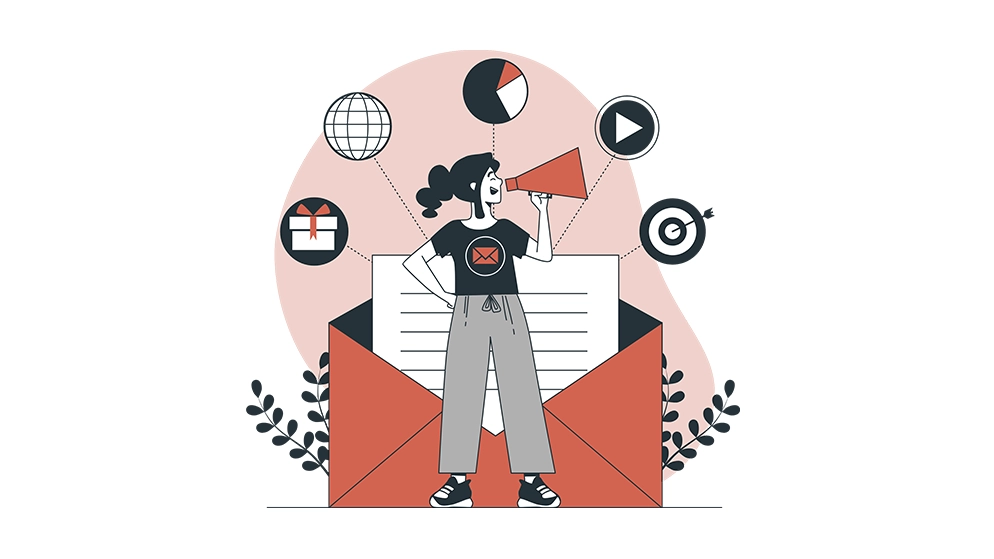Qu’est-ce que PowerToys ?
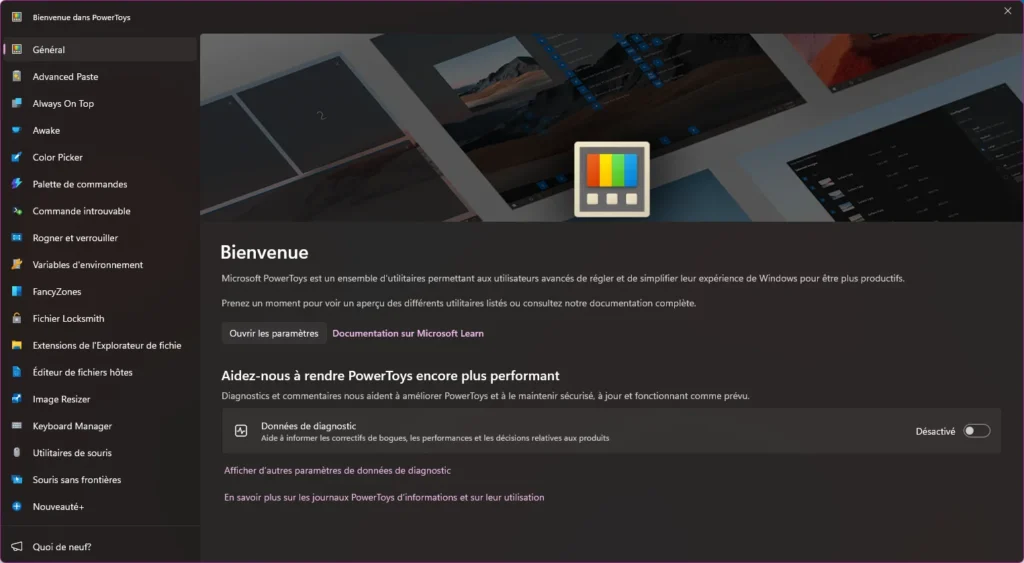
PowerToys est une application gratuite de Microsoft qui apporte à Windows 10 et 11 une série d’outils avancés. Ces modules s’intègrent directement dans l’expérience Windows pour offrir des fonctions supplémentaires : gestion de fenêtres, sélecteur de couleur, renommage de fichiers en masse, extraction de texte à l’écran, etc. Chaque fonction peut être activée séparément afin de personnaliser votre système selon vos besoins.
Pourquoi installer PowerToys ?
- Personnalisation poussée : créez vos propres espaces de travail avec FancyZones ou adaptez les raccourcis clavier via Keyboard Manager.
- Gain de temps : renommez des centaines de fichiers en un clic (PowerRename), lancez applications et commandes instantanément (PowerToys Run).
- Fonctionnalités exclusives : maintenez votre PC éveillé sans toucher aux paramètres d’alimentation (Awake), extrayez du texte depuis une image (Text Extractor) ou choisissez n’importe quelle teinte à l’écran (Color Picker).
- Open source : code source disponible sur GitHub, contributions de la communauté et mises à jour régulières.
Installation et mise à jour
Téléchargement via GitHub ou Microsoft Store
- Allez sur la page GitHub officielle de PowerToys.
- Dans la section « Assets », téléchargez le fichier PowerToysSetup (x64 ou ARM64).
- Lancez l’installation et suivez les instructions.
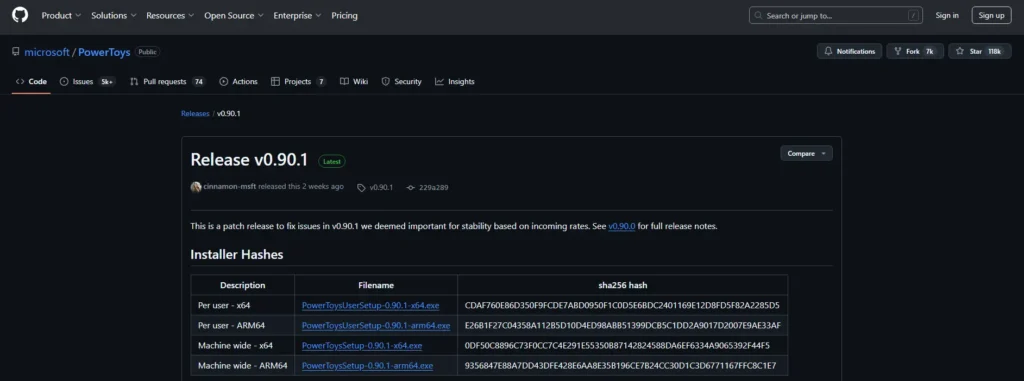
Ou bien, ouvrez le Microsoft Store, recherchez « PowerToys » et cliquez sur le bouton « Télécharger » : l’installation et les mises à jour seront automatiques.
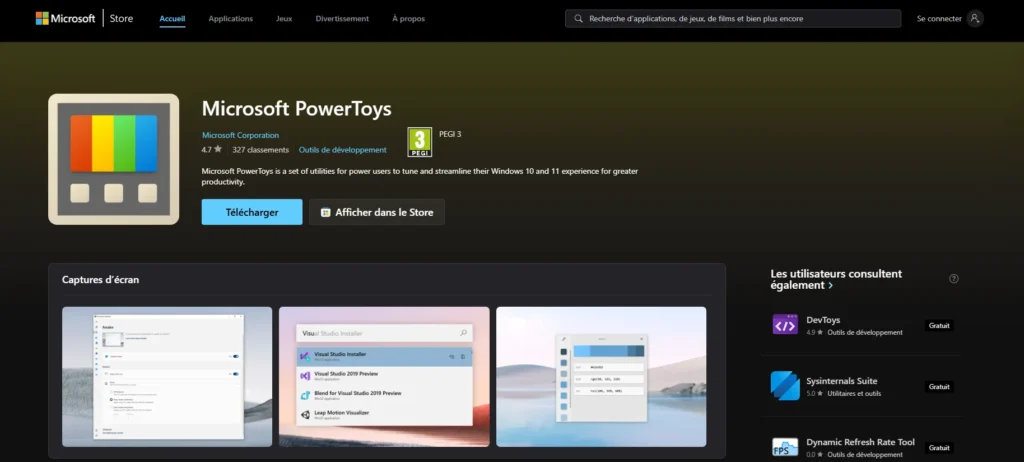
Installation avec le Gestionnaire de package Windows
Pour les amateurs de ligne de commande, ouvrez PowerShell et tapez :
winget install --id Microsoft.PowerToys --source wingetPowerToys prend en charge la configuration via winget configure à l’aide de DSC (Desired State Configuration).
Les outils clés de PowerToys
Advanced Paste

Advanced Paste (ou collage avancé) est l’un des derniers outils intégrés à PowerToys, et il vient radicalement améliorer la gestion du presse-papiers sous Windows.
Son objectif : vous permettre de coller du texte dans différents formats selon vos besoins, sans avoir à passer par un éditeur intermédiaire ou à manipuler manuellement la mise en forme.
Une fois activé, vous pouvez déclencher Advanced Paste via un raccourci clavier (par défaut : Windows + Shift + V). À l’ouverture, une petite interface s’affiche avec plusieurs options :
- Coller en texte brut : supprime toute mise en forme (gras, italique, taille, couleur…) pour ne conserver que le contenu brut.
- Coller en Markdown : formate automatiquement votre texte avec la syntaxe Markdown.
- Coller en HTML : transforme le contenu copié pour qu’il soit utilisable dans du code HTML.
- Utiliser l’IA (optionnelle) : un champ permet de reformuler, résumer ou traduire le texte collé à l’aide d’une intelligence artificielle (en local ou via une API si configurée).
C’est un outil extrêmement pratique pour les rédacteurs, développeurs, créateurs de contenu ou étudiants qui jonglent entre plusieurs formats et plateformes.
FancyZones
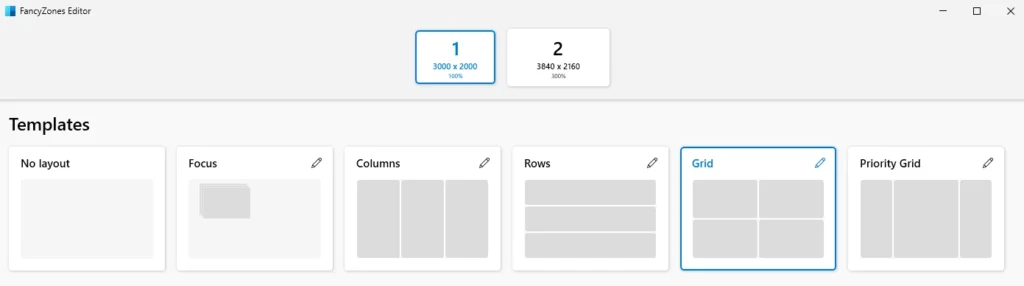
FancyZones est un outil malin intégré à PowerToys qui vous aide à mieux organiser votre écran. Plutôt que de déplacer et de redimensionner manuellement vos fenêtres, vous pouvez créer des zones prédéfinies (colonnes, grilles, etc.) dans lesquelles vos applications viendront se placer automatiquement.
Il suffit de faire glisser une fenêtre en maintenant la touche Shift pour l’ancrer à l’emplacement souhaité. C’est parfait pour gagner du temps quand on jongle entre plusieurs logiciels. Vous pouvez utiliser des modèles existants ou créer vos propres agencements, ajuster les marges entre les zones et même personnaliser le comportement selon chaque application.
Comment utiliser fancyzone ?
Une fois PowerToys installé et FancyZones activé :
- Ouvrez PowerToys, puis cliquez sur « FancyZones » dans le menu latéral.
- Cliquez sur « Lancer l’éditeur de disposition ». Une fenêtre s’ouvre avec plusieurs modèles prêts à l’emploi.
- Choisissez un modèle (grille, colonne, priorité à gauche…) ou cliquez sur « Créer un nouveau layout » pour définir votre propre agencement.
- Une fois votre disposition sauvegardée, vous pouvez l’utiliser immédiatement.
Pour placer une fenêtre dans une zone, maintenez la touche Shift enfoncée (ou une autre touche configurée dans les options), puis déplacez la fenêtre avec la souris. Elle s’ajustera automatiquement à la taille et à la position de la zone cible.
PowerRename
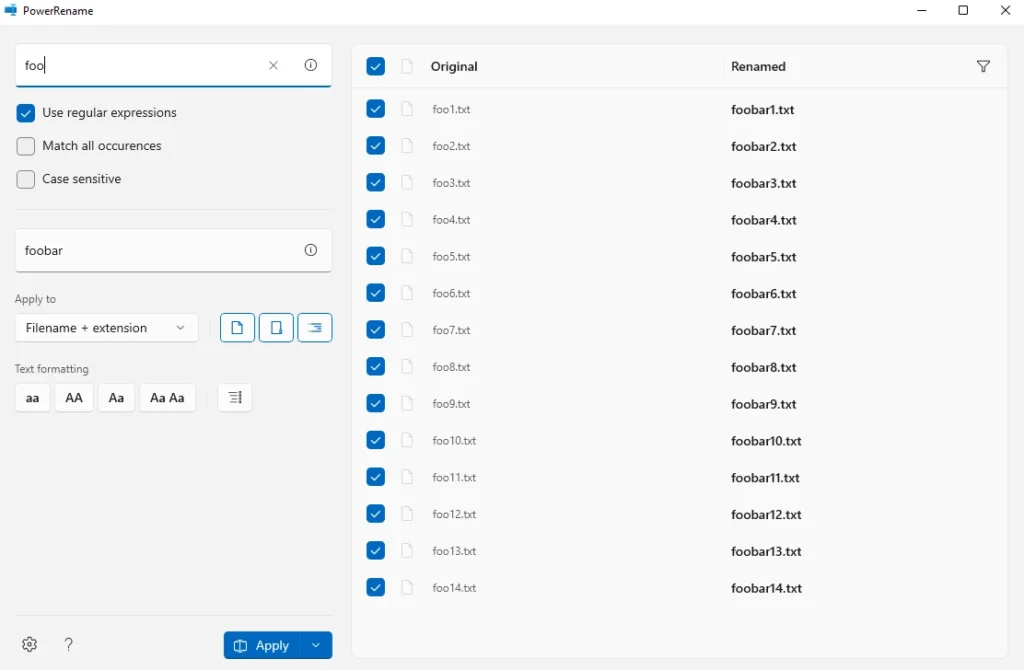
PowerRename est un outil de PowerToys qui permet de renommer en masse plusieurs fichiers ou dossiers en quelques clics, directement depuis le menu contextuel de l’explorateur Windows. Une fois activé, il suffit de sélectionner vos fichiers, de faire un clic droit, puis de choisir « PowerRename ». Une interface s’ouvre alors avec un aperçu en temps réel des modifications.
Vous pouvez effectuer des remplacements simples, ajouter ou supprimer du texte, ou utiliser des expressions régulières pour des renommages plus avancés (par exemple, supprimer tous les chiffres ou remplacer des espaces par des tirets). L’outil prend également en charge les majuscules/minuscules et offre une option d’annulation pour éviter les erreurs.
Keyboard Manager
Avec Keyboard Manager, vous pouvez personnaliser complètement votre clavier selon vos habitudes. L’outil vous permet de changer la fonction d’une touche (par exemple échanger Ctrl et Caps Lock) ou de créer vos propres raccourcis clavier. C’est très utile si une touche est cassée, mal placée, ou si vous souhaitez simplifier certaines actions répétitives. Vous pouvez même désactiver la touche Windows pendant vos sessions de jeu pour éviter de quitter accidentellement votre partie. L’interface est claire et intuitive, et chaque modification peut être annulée à tout moment.
PowerToys Run
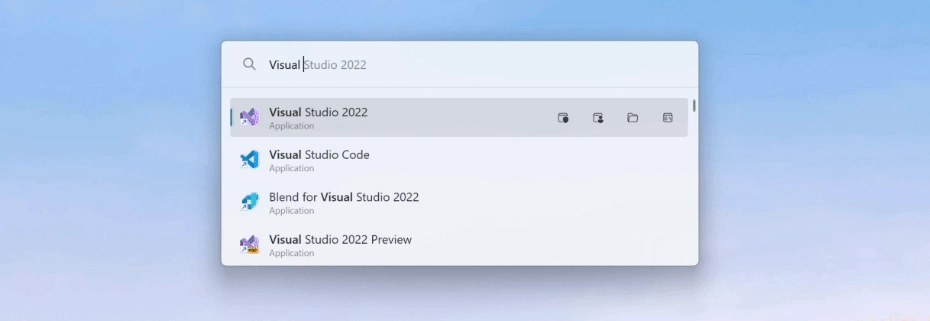
PowerToys Run est un lanceur très rapide qui vous permet de trouver et d’ouvrir en un éclair vos applications, vos fichiers, vos dossiers ou même des commandes système. Il s’active avec le raccourci Alt + Espace et fonctionne comme une barre de recherche au centre de l’écran. Vous commencez à taper, et les résultats s’affichent instantanément. En plus, grâce à ses plugins intégrés, vous pouvez faire des calculs, convertir des unités, ou encore lancer des recherches avancées.
Awake
Awake est un outil simple, mais redoutablement utile de PowerToys. Il vous permet de garder votre PC allumé sans avoir à modifier les paramètres d’alimentation de Windows. Que vous lanciez un long téléchargement, une présentation, un rendu vidéo ou une tâche en arrière-plan, Awake vous évite que l’ordinateur ne se mette en veille automatiquement. Vous pouvez choisir de le maintenir actif indéfiniment ou pendant une durée précise, selon vos besoins.
Et pour ceux qui veulent économiser l’écran tout en gardant le système actif, il existe même un mode écran éteint. Pratique, discret et efficace, surtout si vous avez l’habitude de laisser tourner votre machine la nuit ou durant une pause.
Color Picker
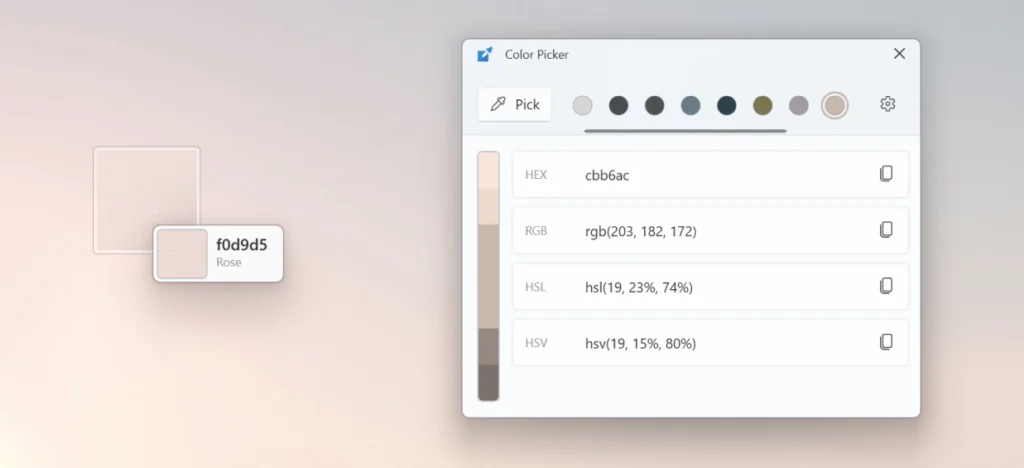
Color Picker est un sélecteur de couleurs intégré à PowerToys qui devient vite indispensable dès qu’on travaille avec des visuels, du web ou du design. Avec le raccourci Win + Shift + C, vous pouvez pointer n’importe quelle couleur à l’écran, que ce soit sur une image, un site web, une vidéo ou une interface et capturer instantanément son code couleur (HEX, RGB, HSL…). Le code est automatiquement copié dans le presse-papier, prêt à être utilisé.
Image Resizer
Image Resizer est l’outil parfait pour redimensionner rapidement une ou plusieurs images sans avoir à ouvrir un logiciel de retouche. Accessible directement depuis le menu clic droit dans l’explorateur de fichiers, il vous permet de choisir parmi plusieurs tailles prédéfinies (petite, moyenne, grande…) ou de définir des dimensions personnalisées selon vos besoins.
Une fois l’option sélectionnée, l’outil crée automatiquement une copie redimensionnée de l’image, en conservant l’original intact. C’est idéal pour envoyer des photos par e-mail, les publier sur le web ou les adapter à une plateforme spécifique.
Text Extractor
Text Extractor est un outil d’OCR (reconnaissance de texte) intégré à PowerToys, super pratique pour récupérer du texte affiché à l’écran, même s’il ne peut pas être copié normalement. En pressant Win + Shift + T, vous pouvez tracer une zone autour du texte visible (dans une image, une vidéo, un PDF verrouillé, etc.), et PowerToys se charge de l’extraire et de le copier dans votre presse-papier.
C’est une solution idéale pour éviter de retaper manuellement des phrases affichées en tant qu’image ou dans une interface bloquée.
Always On Top
Always On Top est un petit outil bien pensé qui vous permet de garder n’importe quelle fenêtre visible en permanence, même lorsque vous passez à d’autres applications. En appuyant sur Win + Ctrl + T, la fenêtre sélectionnée reste « au-dessus » des autres, ce qui est idéal pour garder un œil sur une vidéo, une conversation, une calculatrice ou une note pendant que vous travaillez ailleurs.
Un fin contour coloré s’affiche autour de la fenêtre pour indiquer qu’elle est épinglée et vous pouvez bien sûr le personnaliser ou le désactiver dans les options.
File Locksmith
File Locksmith est un utilitaire bien pratique qui vous aide à comprendre pourquoi vous ne pouvez pas supprimer ou renommer un fichier. Si Windows vous dit qu’un fichier est utilisé par une autre application, faites simplement un clic droit dessus et choisissez « What’s using this file ? »
L’outil vous montre alors quel programme ou processus bloque le fichier et vous propose de le fermer ou de libérer le fichier en un clic.
C’est idéal pour éviter les redémarrages inutiles ou la frustration quand un document reste bloqué sans raison apparente.
Outils avancés et extras
- Quick Accent : appui long pour insérer rapidement un caractère accentué (é, è, ê…).
- Clipboard History : historique du presse-papier pour retrouver textes et images copiés.
- Hosts File Editor : interface graphique pour modifier le fichier hosts système.
- Mouse Without Borders : contrôlez plusieurs PC avec un seul clavier/souris et partagez le presse-papier.
- Workspaces : ouvrez un groupe d’applications et votre disposition de fenêtres en un clic.
Comment activer PowerToys ?
Pour activer PowerToys après l’avoir installé, voici les étapes simples à suivre :
1. Lancer PowerToys
- Une fois l’installation terminée (via GitHub, Microsoft Store ou ligne de commande), PowerToys s’ouvre automatiquement.
- Sinon, recherchez PowerToys dans le menu Démarrer de Windows et ouvrez-le manuellement.
2. Laisser PowerToys actif en arrière-plan
- Dans l’interface de PowerToys, allez dans l’onglet Général.
- Activez l’option « Exécuter PowerToys au démarrage de Windows » pour que l’application soit toujours prête à l’usage.
- Vérifiez que « exécuter en tant qu’administrateur » est bien coché (nécessaire pour certaines fonctionnalités comme File Locksmith).
3. Activer les modules souhaités
- Dans le menu à gauche, vous verrez tous les utilitaires disponibles (FancyZones, PowerRename, Run, etc.).
- Cliquez sur chacun d’eux pour activer ou désactiver le module via un interrupteur en haut à droite.
- Vous pouvez aussi configurer les raccourcis clavier et les options de chaque outil selon vos préférences.
4. Utilisation rapide
Une fois activé :
- PowerToys fonctionne en arrière-plan.
- Une icône apparaît dans la barre des tâches (zone de notification) : clic droit dessus pour accéder rapidement aux paramètres.
- Tous les utilitaires sont prêts à l’emploi avec leurs raccourcis respectifs.
Qu’est-ce que l’extension de palette de commandes PowerToys ?
La palette de commandes de PowerToys est un outil super pratique qui vous permet de lancer rapidement des actions sur votre PC sans avoir à fouiller dans les menus.
Concrètement, c’est une petite fenêtre que vous ouvrez avec le raccourci Win + Shift + P. Ensuite, vous tapez ce que vous cherchez à faire : ouvrir un utilitaire PowerToys, accéder à un paramètre Windows, verrouiller votre session, redémarrer l’ordinateur, etc. La palette vous propose alors une liste d’actions en lien avec ce que vous avez tapé.
C’est un peu comme un moteur de recherche pour vos réglages et outils, directement intégré à Windows. Hyper utile pour aller droit au but, surtout si vous préférez tout faire au clavier ou que vous avez beaucoup d’outils installés.
En adoptant PowerToys, vous transformez votre expérience Windows en un environnement modulable, rapide et adapté à votre flux de travail. Téléchargez la dernière version dès aujourd’hui et explorez ces utilitaires pour tirer pleinement parti de Windows 10 et 11 !